Basit bir yola mı ihtiyacınız var? HEVC'yi MOV'ye dönüştür? En etkili dönüştürme araçlarını bulmak için doğru yerdesiniz. Ancak bundan önce HEVC'yi neden başka bir formata dönüştürmeniz gerekiyor? Bu format aynı zamanda H.265 ve MPEG-H Bölüm 2 olarak da bilinir ve videoyu daha küçük boyutta ancak aynı kalitede sıkıştırmak için tasarlanmıştır. Ancak platformlarla uyumsuzluğu nedeniyle HEVC'nin daha popüler bir formata dönüştürülmesi kaçınılmazdır. Bununla birlikte, Windows ve Mac için önerilen dönüştürücüleri burada bulabilirsiniz.
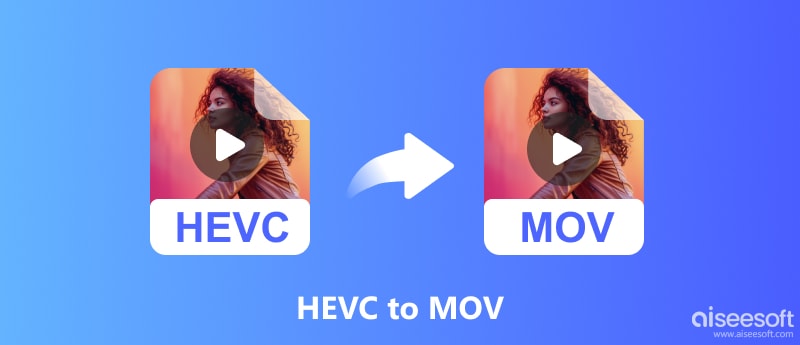
Aşağıdaki dönüştürücüler dikkatli testlerle seçilmiştir. İşte Windows, Mac ve diğer işletim sistemleri için bazı masaüstü ve çevrimiçi dönüştürücüler.
Aiseesoft Video Converter Ultimate, HEVC, MOV, MP4 ve daha yüzlerce formatı destekleyen bir masaüstü dönüştürücüdür. Formatları, codec'leri, çözünürlükleri ve diğerlerini doğru bir şekilde seçmenize olanak tanıyan, kolay gezinme özelliğine sahip mükemmel bir arayüze sahiptir. Dönüştürme hızı 50x olduğundan işlem kısa sürede sona erecektir. Üstelik dönüştürücü, özellikle HEVC'nin 4K, 5K ve 8K çözünürlüğe sahip olması durumunda yüksek kaliteli dönüşüm için uygundur. Aiseesoft Video Converter Ultimate HEVC'yi MOV'a dönüştürmenin gerçekten kayıpsız bir yolu olarak nitelendiriliyor.

Dosya İndir
%100 Güvenli. Reklamsız.
%100 Güvenli. Reklamsız.
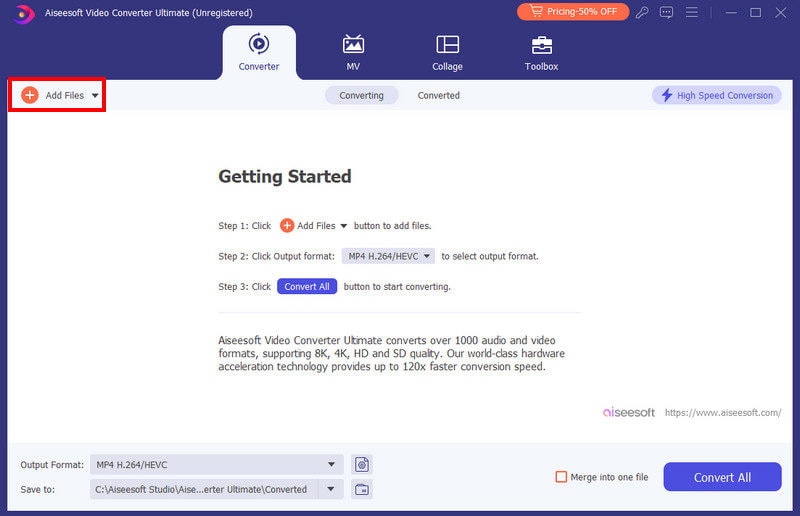
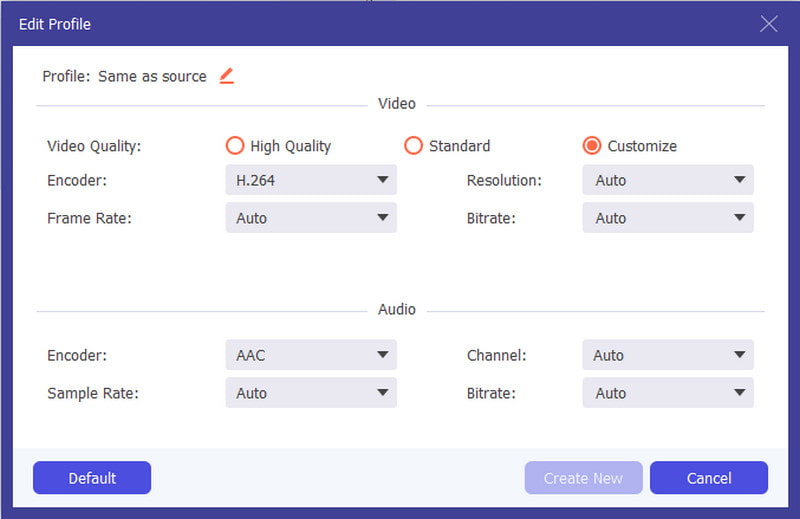

HEVC'yi MOV'a dönüştürmenin bir başka hızlı yolu da Convertio'dur. HEVC, MOV'dan yüzden fazla dönüştürme seçeneğine ev sahipliği yapan çevrimiçi bir araçtır. MP4AVI ve daha fazlası. İstenilen kaliteyi, en boy oranını, codec bileşenini ve daha fazlasını seçmek için gelişmiş özel ayarlarla Chrome ve Safari'den erişilebilir. Convertio yalnızca 100 MB'ın dönüştürülmesine izin verebilir ancak pro sürümünü satın alarak daha fazla dosya eklemenize olanak tanır.
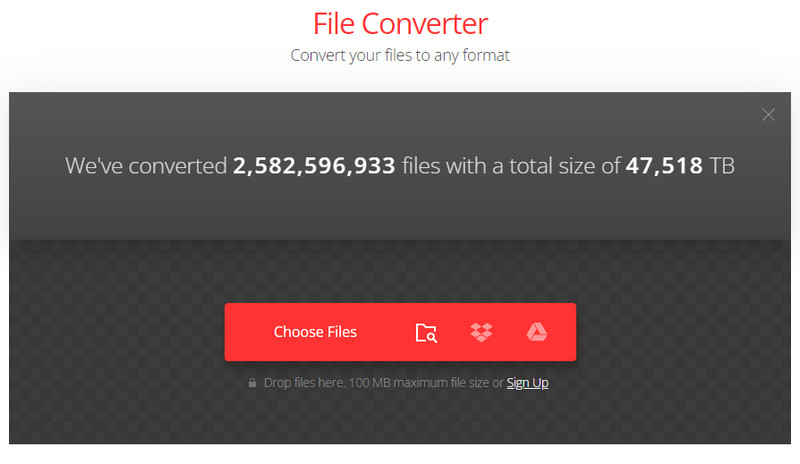
Başka bir dönüştürücü alternatifi ise Aiseesoft Free Video Converter Online'dır. Web tabanlı araç, masaüstü sürümüyle aynı işlevlerden oluşur ve mükemmel sonuçlar, kullanıcı dostu bir arayüz ve gelişmiş çıktı ayarları sağlar. Ancak dönüştürmeye odaklandığından ek araçlar çevrimiçi dönüştürücüde yer almaz. Yine de bu sürüme, dosya boyutu sınırlaması olmaksızın herhangi bir platformdan erişilebilir. Üstelik filigran uygulamadan tamamen ücretsizdir.
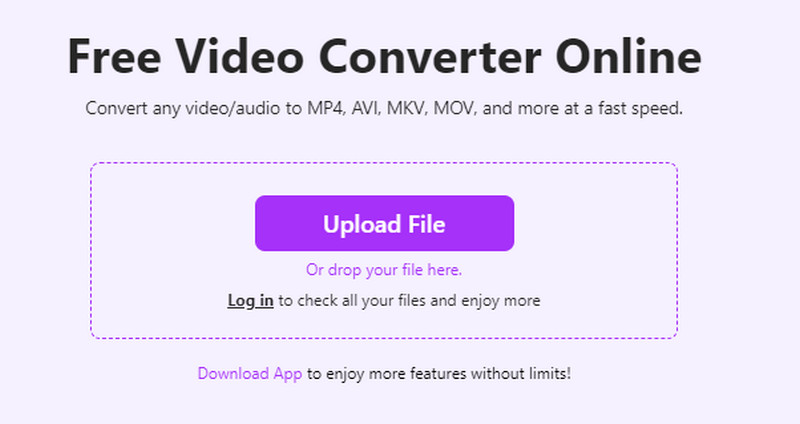
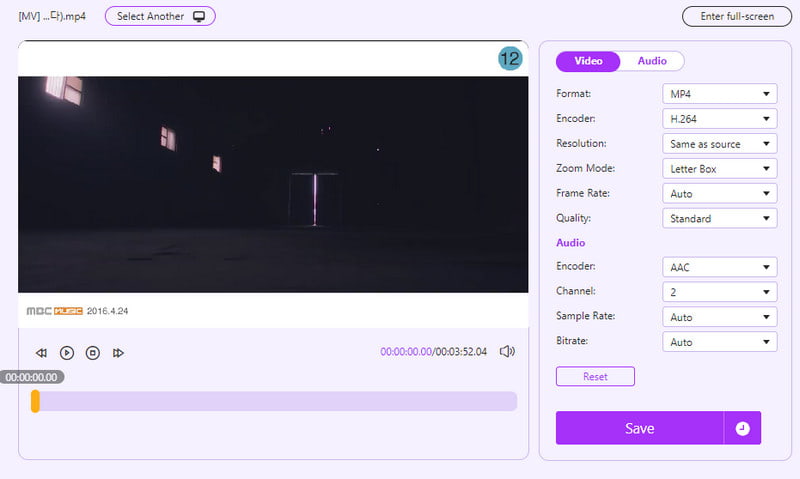
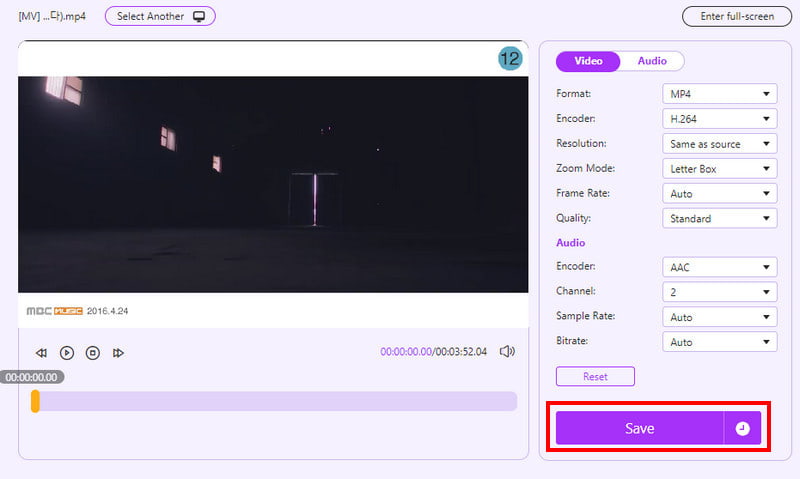
Mobil cihazınızda HEVC'yi MOV'a dönüştürmek mümkün mü? Cevap Evet! En iyi dönüştürücü uygulamasını arıyorsanız aşağıdaki önerilere göz atın.
HEVC Player & Converter, Google Play'de yeni bir uygulamadır ancak medya oynatıcısı ve dönüştürücüsüyle zaten popülerdir. Çok çeşitli formatları destekler, bu nedenle yeni dosya uzantısı olarak MOV, MP4 veya WMV'yi seçmek daha kolaydır. Videoyu dönüştürdükten sonra bile, bu uygulamayı yerleşik video oynatıcısıyla oynatmak için kullanmaya devam edebilirsiniz.
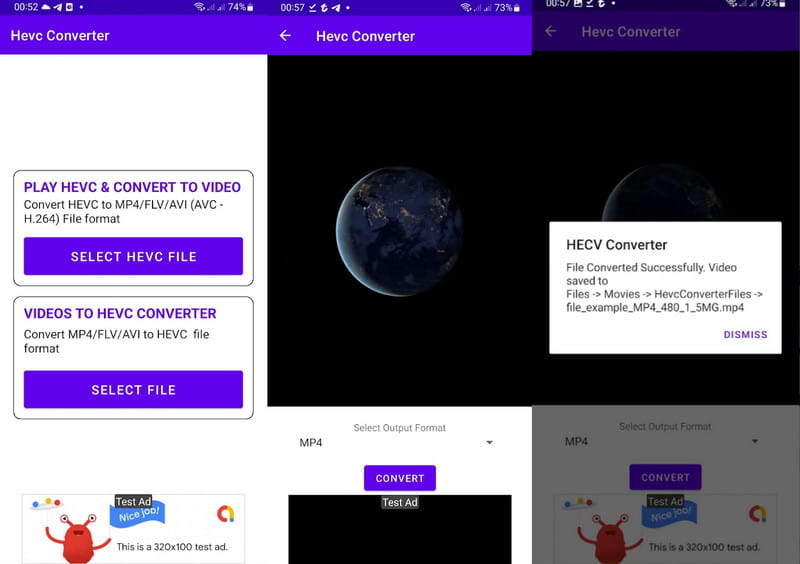
iOS kullanıcısıysanız Video Converter uygulaması harika bir alternatiftir. Çıktı formatını seçmenize veya dönüştürülen dosyayı platformlarla paylaşmanıza yardımcı olacak birkaç işleve sahip temiz bir arayüze sahiptir. Bu HEVC'den MOV'a dönüştürücünün en iyi yanı, dönüştürme tamamlandıktan sonra videoyu hızlı bir şekilde AirDrop yapabilmesidir.
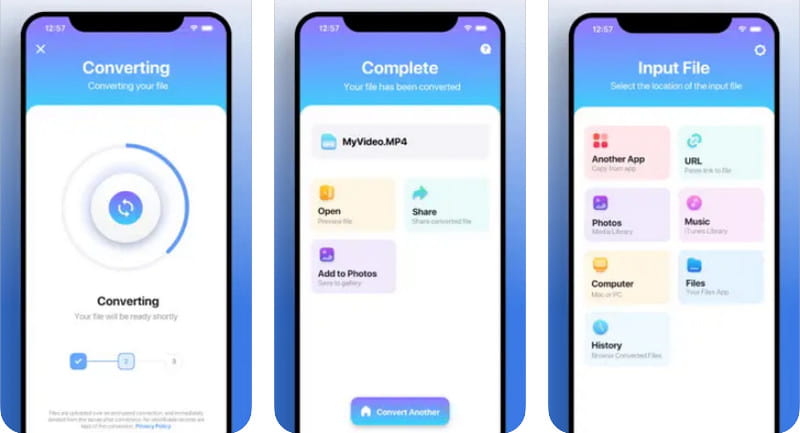
HEVC (H.265) ve MOV formatları hakkında daha fazla ipucu için aşağıdaki makalelere göz atın.
HEVC videoyu kaliteyi kaybetmeden MOV'a dönüştürebilir misiniz?
Evet. Dönüştürücünüzün profesyonel ve gelişmiş bir araç olduğundan emin olun. Öneriler için Aiseesoft Video Converter Ultimate veya Free Video Converter Online'ı kullanın.
iPhone HEVC dosyalarını oynatabilir mi?
Evet. iPhone 7 ve sonraki sürümler HEVC dosyalarını yerel olarak oynatabilir. Bu Apple cihazları, telefon depolama alanından tasarruf etmek için fotoğraf ve videolarında yeni format olarak HEVC'yi de kullanabilir.
HEVC'nin kalitesi MOV'dan daha mı iyi?
HEVC en iyi kaliteyi ve video sıkıştırmayı sağlayabilir. Ancak MOV formatına bağlı olarak HEVC iyi bir format olabilir.
Sonuç
Sağlananlarla HEVC'den MOV'ye dönüştürücüler, videolarınızı dönüştürmek daha hızlı ve kolaydır. Ancak Windows ve Mac'te Aiseesoft Video Converter Ultimate ve Free Video Converter Online'ı kullandığınızda daha etkilidir. Sadece resmi web sitesini ziyaret edin ve masaüstünüz için kusursuz dönüşümü keşfedin.

Video Converter Ultimate, videoları ve müziği 1000 formatta ve daha fazlasında dönüştürmek, geliştirmek ve düzenlemek için mükemmel bir video dönüştürücü, düzenleyici ve geliştiricidir.
%100 Güvenli. Reklamsız.
%100 Güvenli. Reklamsız.